ハ ーフ サークル を Adobe Illustrator で作成する方法はいくつかあり、まだソフトウェアにあまり慣れていなくても簡単に行えます。このガイドでは、閉じていないハーフサークルを効果的に作成する方法を学びます。精密な結果を得られる2つの方法を紹介します。それでは、早速始めましょう!
主なポイント
- 閉じていないハーフサークルを作成する方法はいくつかあります。
- ダイレクト選択ツールを使用すると、精密な調整が可能になります。
- 形状の輪郭を変更し、その一部を削除することで、望むデザインを達成できます。
閉じていないハーフサークルを作成するためのステップバイステップガイド
最初に、円を描くことから始め、次のステップでハーフサークルに変換します。すでにIllustratorで新しいドキュメントを開いている場合は、以下のステップに進んでください。
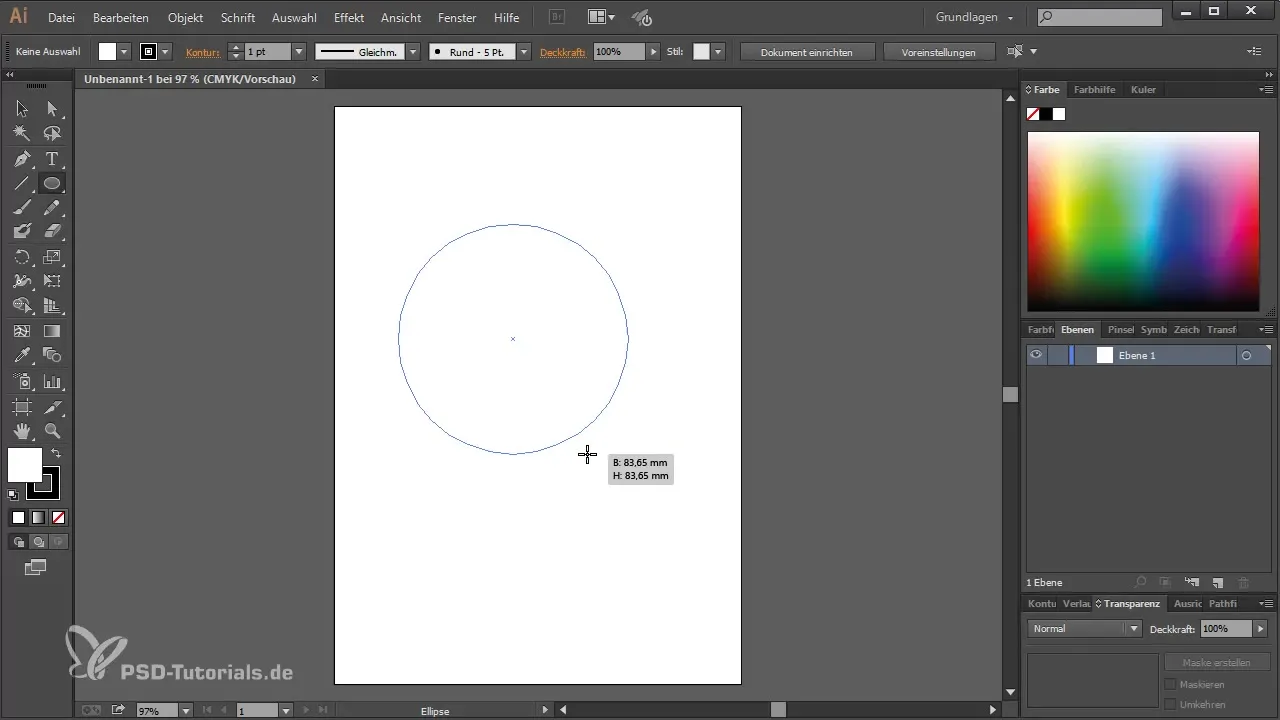
Shiftキーを押しながら楕円を描きます。これにより、完全な円が作成され、誤って楕円形を追加することを防ぎます。
円を作成したら、次の質問が浮かぶでしょう:この円をどうやってハーフサークルにするか?これを達成する方法はいくつかあります。ユーザーはしばしば円の上部を削除しようとしますが、別の形と組み合わせることで少し面倒になることがあります。
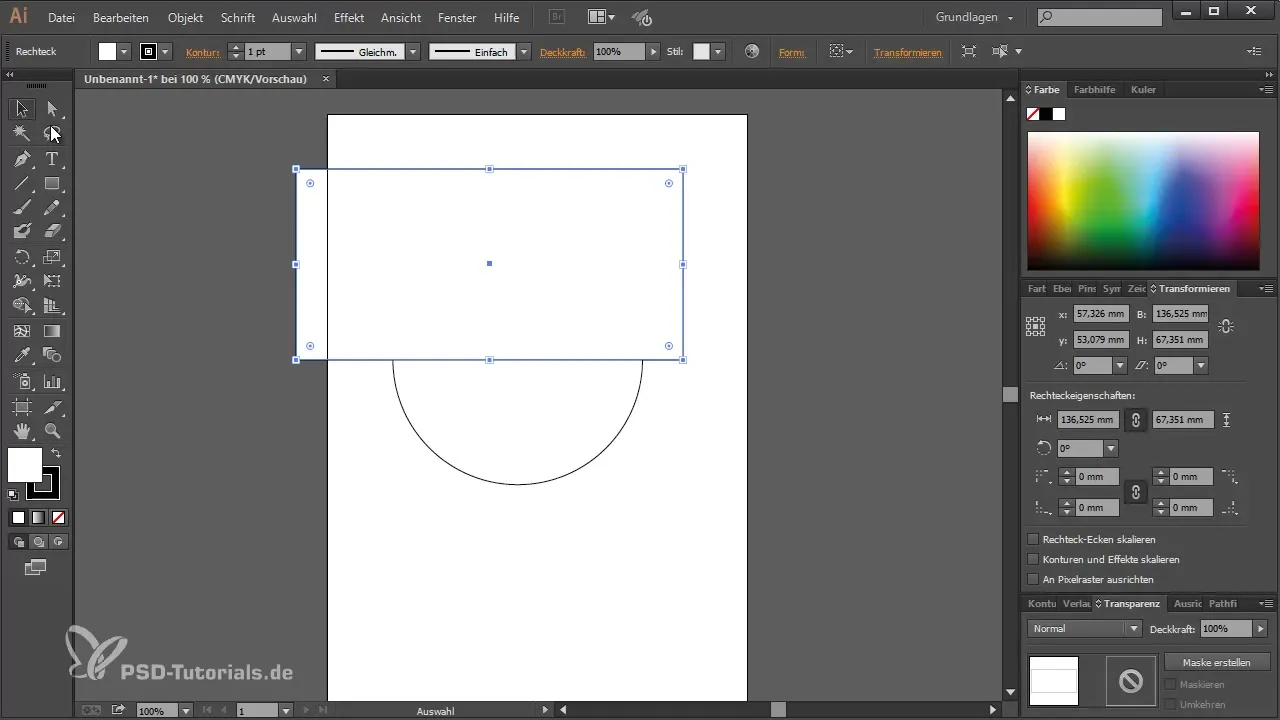
閉じたハーフサークルを作成する最も簡単な方法の1つは、パスファインダーウィンドウを使用することです。メニューの「ウィンドウ」から「パスファインダー」を開くことができます。
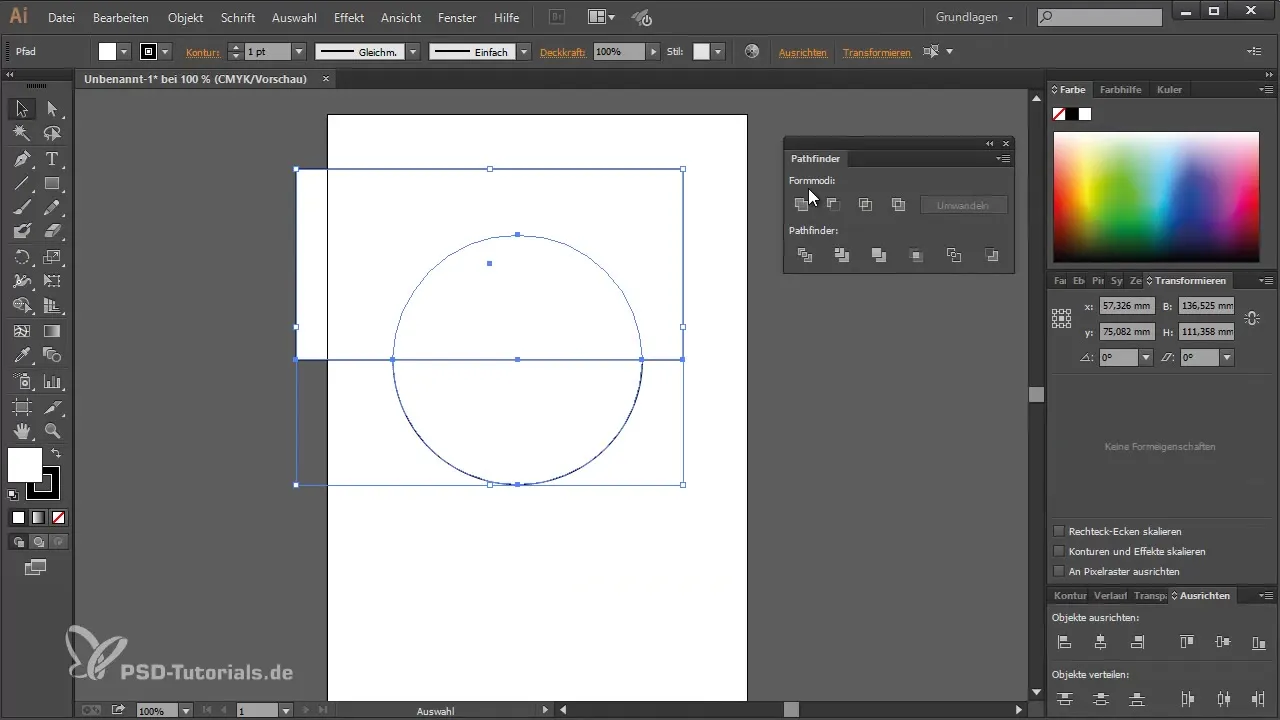
パスファインダーを開いたら、長方形のような別の形を円の上部に重ねます。円と長方形の両方を選択します。
次に、「前面オブジェクトを減算する」オプションを使用して、円の上部を削除します。ただし、通常は閉じた形式で行われます。
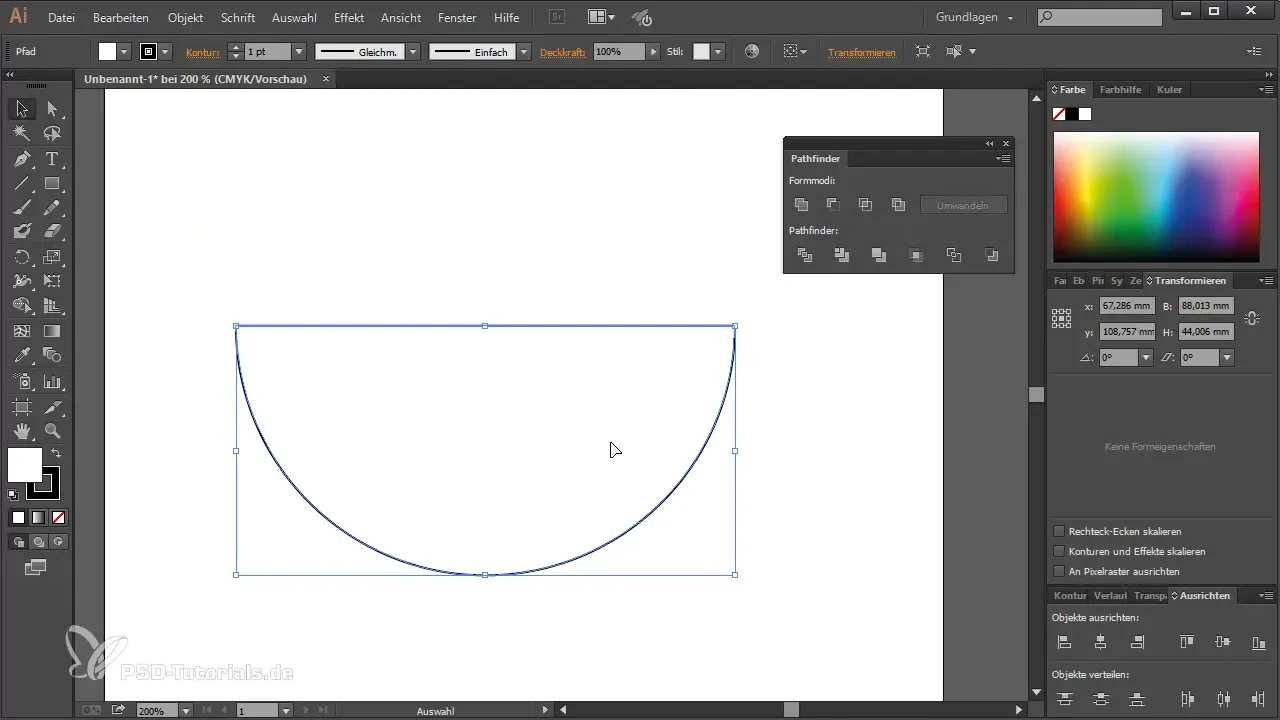
開いたハーフサークルを得るためには、形の上部を少し修正する必要があります。ハーフサークルの輪郭を調整することができますが、今から実際にハーフサークルを開く方法を2つ紹介します。
最初の方法は、ダイレクト選択ツール (V) を使用し、ハーフサークルの上部のアンカーポイントを選択します。その後、削除キー (Delete) を押してそのアンカーポイントを削除します。この方法で、すぐに開いたハーフサークルを作成できます。
ハーフサークルをデザインの別の場所で使用したい場合は、これらのステップを繰り返す必要があります。ハーフサークルの下部をベースとして使用する必要があります。
デザインのために別のハーフサークルを作成するには、再度両方の形を選択し、パスファインダー機能を使用します。上に置かれた長方形を減算し、その後ダイレクト選択ツールを使って上のアンカーポイントを再度削除します。
この方法では、再びハーフサークルを開くことができるか、位置を明確に示すことができます。アンカーポイントを編集することは、あなたが習得べきコアスキルであり、グラフィックデザインのスキルを拡張するために重要です。
最初の方法または2番目の方法を選択するかは、あなたに委ねられています。どちらも独自の利点があり、迅速かつ効果的に作業するためには両方を知っていることが良いアイデアです。
まとめ – Adobe Illustratorで閉じていないハーフサークルを作成する方法
このガイドでは、Adobe Illustratorで閉じていないハーフサークルを作成するためのいくつかの方法を学びました。パスファインダーとダイレクト選択ツールの使用は、精密なデザインを作成するためのキーフィーチャーです。どの方法を選択しても、Illustratorでのスキルを磨き続けてください。
よくある質問
Illustratorで閉じたハーフサークルをどのように作成しますか?閉じたハーフサークルを作成するには、パスファインダーを使用して円の上部を削除し、上に長方形を置きます。
作成後にハーフサークルの形を変更できますか?はい、ダイレクト選択ツールを使用して、いつでもハーフサークルのアンカーポイントを変更できます。
アンカーポイントを削除するために必要なツールは何ですか?ダイレクト選択ツールが、アンカーポイントを選択して削除するための適切なツールです。
完璧なハーフサークルを作成するにはShiftキーを押し続ける必要がありますか?はい、楕円を描くときにShiftキーを押すと、完璧な円が生成され、それをハーフサークルに変換できます。


